目录
报错:无法通过该命令来安装geopandas,报错。
无法通过该命令来安装geopandas,报错。
pip install geopandas
解决:
安装geopandas之前,需要下载的第三方库文件有:GDAL、Fiona、pyproj、Rtree、 Shapely。
注意:需要先安装GDAL,然后安装其它的,最后安装geopandas。
(1)在下面的网站根据自己电脑所对应的Python版本和系统来依次下载whl文件:gdal、Fiona。
等待下载完成,
 然后,找到下载好的whl文件所在位置,
然后,找到下载好的whl文件所在位置,

(3) 进入cmd命令行,输入pip install 文件路径和名称即可,文件路径名称可以拖入,不用手打。
pip install [对应的whl文件位置]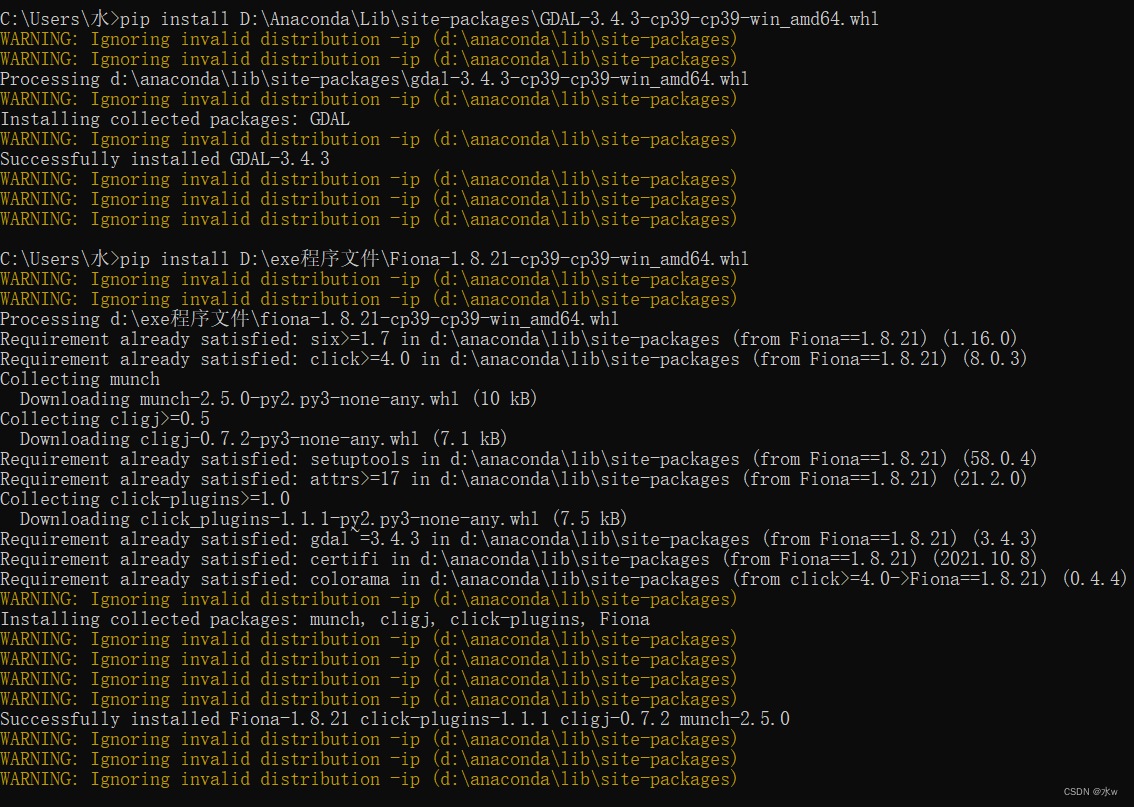
(4)Pyproj、shapely这两个第三方库使用“pip install”就可以安装成功。
(5)最后我们使用如下命令来安装geopandas。
在安装命令中添加国内镜像源来加速:-i http://pypi.douban.com/simple/ --trusted-host pypi.douban.com 即可成功安装。
pip install -i http://pypi.douban.com/simple/ --trusted-host pypi.douban.com geopandas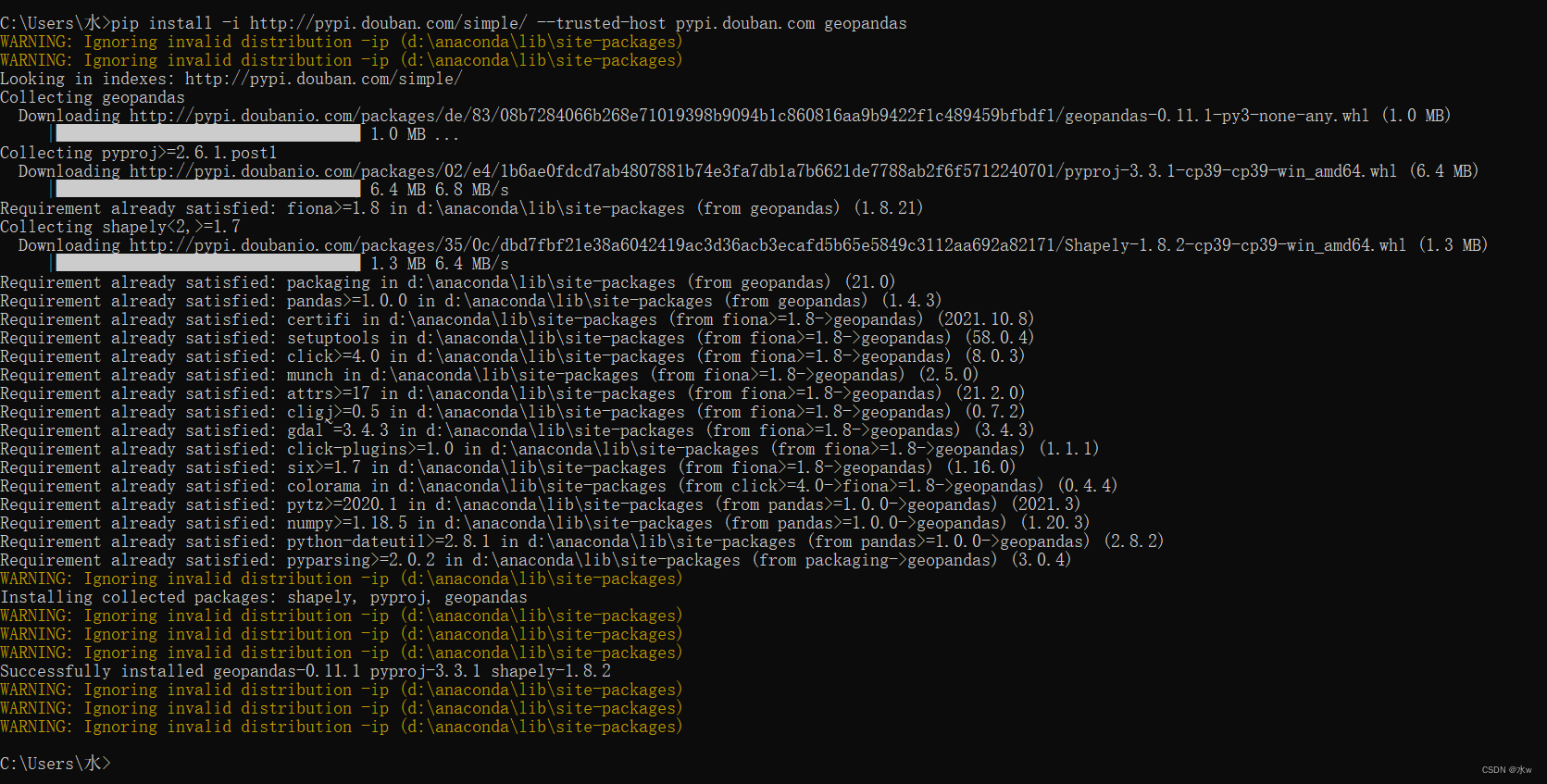
(6)输入下条命令,验证是否geopandas安装成功。
pip list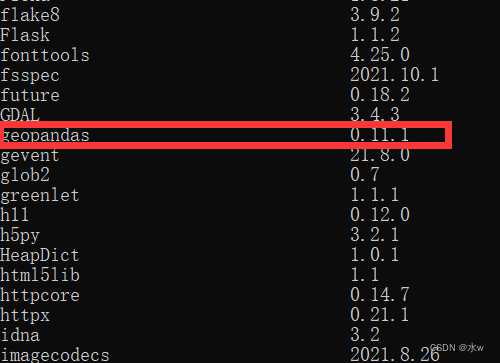
就可以看到geopandas安装成功了。
(7)验证:在cmd输入“python”,进入python之后,输入下列代码,
import geopandas
import matplotlib.pyplot as plt
world = geopandas.read_file(geopandas.datasets.get_path('naturalearth_lowres'))
world.plot()
plt.show()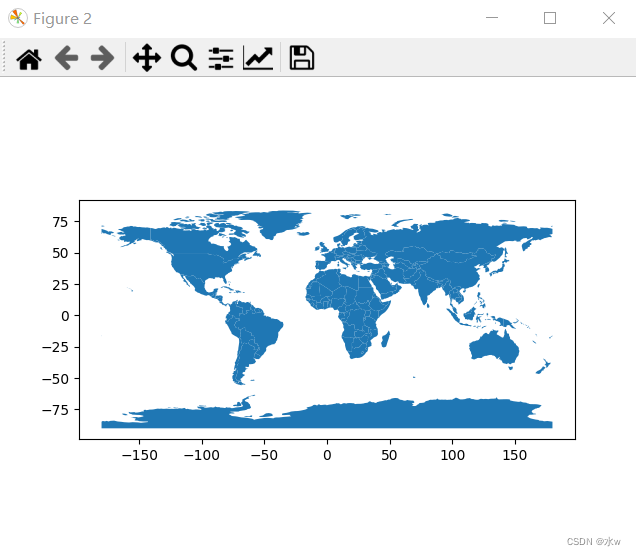
OK。























 1881
1881











 被折叠的 条评论
为什么被折叠?
被折叠的 条评论
为什么被折叠?










